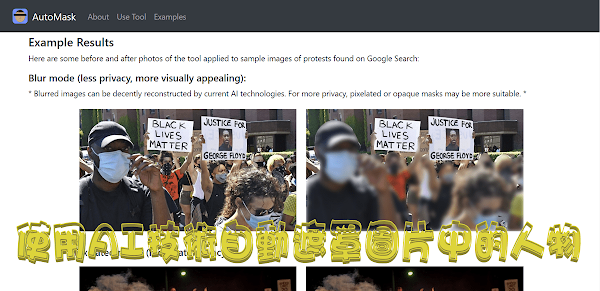
服務介紹:
AutoMask 提供簡單易於使用的 AI 技術工具,可以辨識照片中所有人物並做全身遮蔽處理,只需開啟圖片就自動完成,有像素化(馬賽克)、模糊、不透明(實心色塊)三種效果。使用這項工具保證不會將圖片上傳到伺服器,圖像處理僅在電腦的瀏覽器上本機運行,確保使用者的隱私與安全。2023/08/27 資訊更新:
AutoMask 網站已經關閉,推薦使用 Hide faces 自動遮蔽照片人物臉部
語言:英文
網址:
AutoMask 使用說明:
開啟 AutoMask 網站會看到 Problem 和 Solution 說明建立這項工具的原由,而且保證圖像處理都在瀏覽器運行。按下「Click to Begin」或滑動頁面到最下方就會看到 AutoMask Tool。
點擊「選擇檔案」開啟需要馬賽克處理的照片。

照片載入後先選擇解析度,有低、中、高、全四個選項,如果原圖太大選擇低解析度處理速度會比較快。

按下「Process Image」開始辨識照片做遮蔽處理。
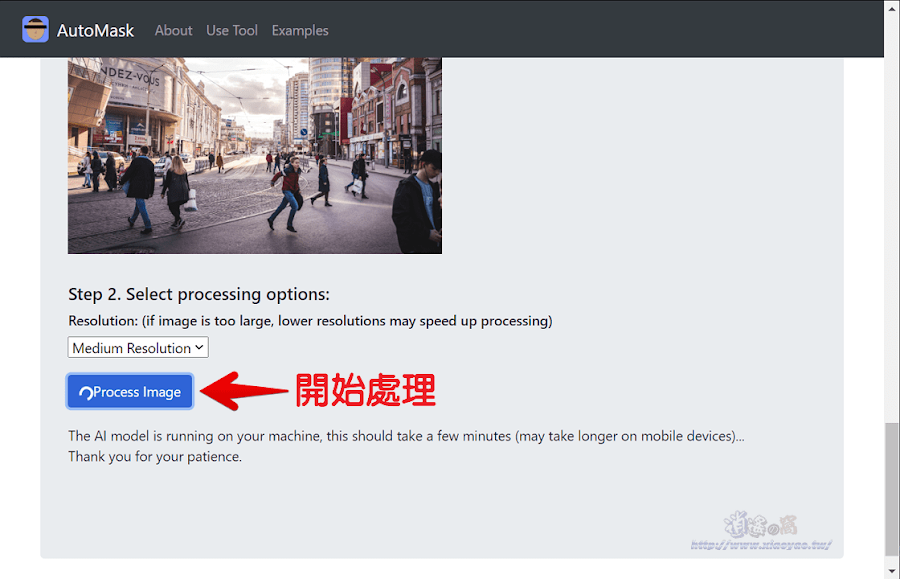
等待處理完成就會看到照片中的人物已經遮蔽全身,預設是 Pixelated Mode (像素化)也可以選擇 Blur Mode (模糊)、Opaque Mode (不透明)。

在 Mask intensity 可以調整遮蔽強度,開發者建議選擇 Pixelated、Opaque 模式,因為使用 Blur Mode 來遮蔽影像,如果有心人士想要還原影像的話成功率較高。

如果選擇 Opaque Mode 可以指定任意顏色,最後點擊「Save Image」儲存圖片。

AutoMask Tool 會將照片中所有人物做全身遮蔽,可以避免他人利用身上的服裝、紋身、配飾等特徵做識別。使用 AI 技術自動處理完成非常方便,可惜沒有手動調整功能。

延伸閱讀:


0 留言